HD 고화질을 의미하는 반면 SD 표준 정의를 의미합니다. iTunes 두 지역 모두에서 영화와 TV 프로그램을 제공합니다. 아이튠즈 HD 그리고 아이튠즈 SD. 정상적인 마음이라면 iTunes HD 버전을 보고 싶지만 일단 다운로드하면 작동하지 않는다는 것을 알게 됩니다. 이는 시스템 요구 사항이 iTunes HD 버전과 호환되지 않기 때문입니다. 이 경우 HD 버전이 자동으로 SD로 전환됩니다.
이것이 이 기사에서 iTunes HD와 SD의 차이점을 설명하여 iTunes HD가 장치에서 작동하기 전에 필요한 요구 사항을 알 수 있도록 하는 것입니다. 이 기사의 4부에서는 다양한 기기와 컴퓨터에서 iTunes HD에서 SD로 수동 전환하는 방법을 설명합니다. 4부에서는 MXNUMXV 파일을 MPXNUMX 형식으로 변환하여 iTunes HD 파일을 오프라인으로 재생하는 방법을 설명합니다.
컨텐츠 가이드 1부. iTunes HD VS SD: 차이점은 무엇입니까?2 부분. iTunes HD를 SD로 전환하는 방법은 무엇입니까?3 부분. M4V를 MP4로 변환하는 방법?4 부. 개요
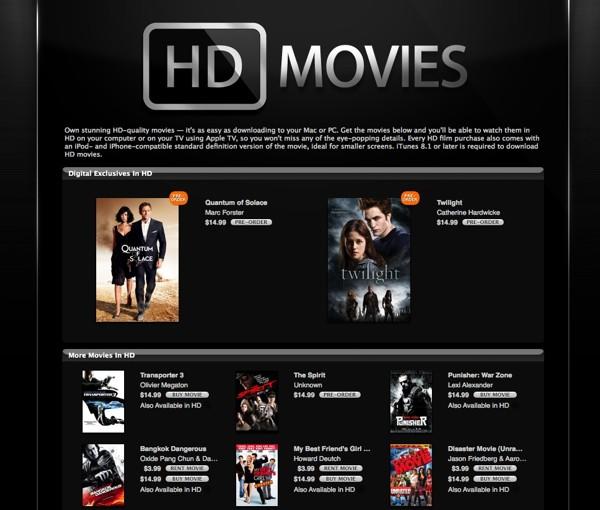
누구나 SD 대신 iTunes HD를 선택할 것입니다. iTunes HD가 iTunes SD보다 화질과 화질이 더 좋기 때문입니다. 그러나 iTunes HD는 호환성 때문에 컴퓨터와 동기화되지 않는 경우가 있습니다. 컴퓨터에 iTunes HD와 호환되는 기능이 없으면 파일이 동기화되지 않습니다. iTunes HD가 자동으로 SD로 변경됩니다.
왜 이런 일이 항상 발생하는지 이해하려면 iTunes HD와 iTunes SD의 차이점을 알아야 합니다. 다음은 가격, 저장 공간 및 기타 여러 가지와 같은 몇 가지 결정 요인에 따른 몇 가지 차이점입니다.
네, 품질이 첫 번째 차별화 요소입니다. iTunes HD에는 720x1280 해상도의 경우 720p, 1080x1920 해상도의 경우 1080p의 두 가지 유형의 해상도가 있습니다. iTunes SD에는 480x854 해상도의 경우 480p라는 한 가지 유형의 해상도가 있습니다. 이것은 iTunes HD가 iTunes SD보다 품질이 더 좋다는 것을 의미합니다. 큰 화면에서 두 가지 유형을 재생하면 차이점을 알 수 있습니다.
해상도의 차이로 인해 iTunes HD가 있는 파일은 iTunes SD가 있는 파일보다 큽니다. 예를 들어 iTunes에서 동일한 영화나 TV 프로그램을 가져와서 파일 크기를 비교합니다. iTunes SD 파일은 거의 2GB인 반면 iTunes HD 720p는 약 5GB 이상이 될 수 있습니다. iTunes HD 1080p는 약 5.5GB로 약간 더 클 수 있습니다. 컴퓨터의 공간을 절약하려면 iTunes SD를 선택하십시오. 그러나 더 나은 화질을 위해 iTunes HD를 선택하십시오.
평신도의 언어로, iTunes HD 제품은 더 나은 화면 디스플레이 때문에 iTunes SD 제품보다 더 비쌀 수밖에 없습니다. 예, 이것은 iTunes에서 사실이지만 차이는 거의 없습니다. iTunes HD와 iTunes SD의 가격은 거의 동일합니다. 예를 들어, iTunes HD 영화의 가격 범위는 $15~$20이고 iTunes SD는 $10~$15입니다. 대부분의 iTunes HD TV 프로그램은 $25에 판매되고 SD 버전은 $20에 판매됩니다. HD 버전은 제작자가 제작 중에 고가의 그래픽을 사용하기 때문에 약간 비쌉니다.
iTunes HD를 지원하려면 시스템에 몇 가지 요구 사항이 있어야 하지만 iTunes SD는 그래픽 드라이버가 있는 한 모든 기기나 컴퓨터에서 재생할 수 있습니다. 요구 사항은 Mac과 다릅니다. Windows 운영 체제. 아래는 각각에 대한 요구 사항입니다.
맥용;
럭셔리 Win다우즈;
iTunes에는 iTunes에서 영화나 TV 프로그램을 대여하거나 구입할 때마다 최고 품질로 재생하는 기본 설정이 있습니다. SD로 재생하도록 설정을 수동으로 변경하지 않는 한 iTunes HD는 자동으로 동영상을 재생합니다. 영화나 TV 프로그램을 다운로드한 다음 컴퓨터나 장치와 호환되지 않는 경우가 있습니다. 걱정하지 마세요. 수동으로 설정을 SD로 조정하고 다시 다운로드하세요.
1 단계. Apple TV 설정을 연 다음 "iTunes 스토어"를 선택하십시오.
2 단계. iTunes 스토어에서 "비디오 해상도"로 이동하여 클릭하십시오. 그리고 비디오 해상도 목록이 나타납니다. 그런 다음 480p SD를 클릭합니다. 동일한 아이콘에서 미리보기의 품질을 조정할 수 있습니다.
HD 버전을 구매한 후에도 iTunes 영화 및 TV 프로그램에서 SD 화질을 다운로드할 수 있습니다. 아래 절차에 따라 변경하십시오. 그러나 이미 SD 버전을 구입한 경우 HD 버전을 다운로드할 수 없습니다.
1 단계. Mac 컴퓨터에서 iTunes를 엽니다. 그런 다음 기본 메뉴로 이동하여 "기본 설정"을 클릭하면 드롭다운 메뉴가 나타납니다.
2 단계. 드롭다운 메뉴에서 "다운로드"를 클릭하고 "고화질 SD 비디오 다운로드"를 선택한 다음 "확인"을 클릭하여 완료합니다.
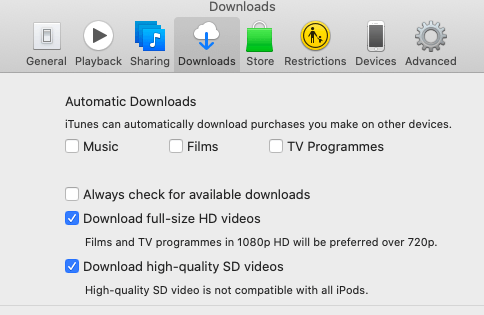
1단계. iTunes를 엽니다. Windows 컴퓨터를 열고 iTunes 창 상단에 있는 "편집"을 클릭합니다. 그러면 드롭다운 메뉴가 나타납니다.
2 단계. 메뉴에서 "기본 설정"을 클릭하고 "다운로드"를 선택한 다음 "고화질 SD 비디오 다운로드"를 선택합니다.
M4V는 Apple에서 개발한 비디오 파일 형식입니다. 이 파일 형식은 MP4 파일 형식과 매우 밀접한 관계가 있습니다. 유일한 차이점은 M4V에는 DRM 보호 기능이 포함될 수 있지만 MP4에는 항상 DRM이 없다는 것입니다. 대부분의 iTunes HD 비디오는 M4V 형식으로 제공됩니다. DRM으로 보호되는 M4V 형식을 사용하면 iTunes 영화 및 TV 프로그램을 스트리밍할 수만 있지만 오프라인에서는 볼 수 없습니다. 이것이 많은 iTunes 사용자가 M4V 파일을 오프라인에서 볼 수 있는 MP4 파일로 변환하는 방법을 찾는 이유입니다.
이것은 변환기 소프트웨어 및 응용 프로그램의 도움으로만 가능합니다. 오늘날 시장에는 그러한 응용 프로그램이 많이 있지만 가장 좋은 것은 DumpMedia 비디오 컨버터. 이 응용 프로그램은 M4V 파일을 간단한 파일로 변환 MP3, MP4 및 기타 형식. 속도가 빠르며 뛰어난 출력 품질을 제공합니다.
이 응용 프로그램은 매우 호환되며 여러 운영 체제를 지원할 수 있습니다. 이 프로그램을 사용하여 비디오 품질을 향상 SD에서 HD로. 영화나 TV 프로그램에서 원하지 않는 부분을 제거하는 데 사용할 수도 있습니다. 변환 외에도 이 앱은 비디오 파일을 편집할 수도 있습니다. 예를 들어 영화의 볼륨 대비와 밝기를 조정할 수 있습니다. 또한 동영상을 자르고 회전하고 자를 수 있습니다.
이 소프트웨어는 M4V 파일을 MP4로 변환하는 데 4단계만 거치면 되므로 사용자 친화적입니다. 먼저 M4V 파일을 프로그램에 추가합니다. 둘째, 출력 형식으로 MPXNUMX를 선택합니다. 마지막으로 "변환"을 클릭하여 프로세스를 시작합니다.
iTunes를 사용하면 두 가지 해상도로 영화와 TV 프로그램을 볼 수 있습니다. 즉, iTunes HD 및 SD입니다. 기기나 컴퓨터와 호환되지 않는 경우 iTunes HD 다운로드를 SD로 축소할 수 있습니다. 그러나 iTunes SD 파일을 대여하거나 구입하면 iTunes HD로 업그레이드할 수 없습니다. 장비에서 작동하려면 시스템 요구 사항이 iTunes HD와 호환되어야 합니다.
그러나 다음을 사용하여 iTunes M4V 파일을 MP4로 변환하여 이러한 모든 문제를 피할 수 있습니다. DumpMedia 비디오 변환기. 이 응용 프로그램은 당신을 위해 완벽한 일을 할 것입니다. 그것을 시도하고 구입하면 비디오 편집 및 복사를 포함한 추가 기능을 즐길 수 있습니다.
